系统一键重装系统怎么操作呢?很多朋友喜欢在网上购买组装机,体验后发现系统安装了太多的第三方软件,而且还有一些顽固的软件,无法手动清理,这时候往往想到自己重装系统,下面就和大家聊聊电脑装机工具重装系统的方法吧。下面以win7为例,感兴趣的小伙伴们快来看看吧!
1、在小白一键重装系统官网中下载小白三步装机版软件并打开,软件会自动帮助我们匹配合适的系统,然后点击立即重装。

2、接下来软件就会帮助我们直接下载系统镜像,只需要耐心等候即可。
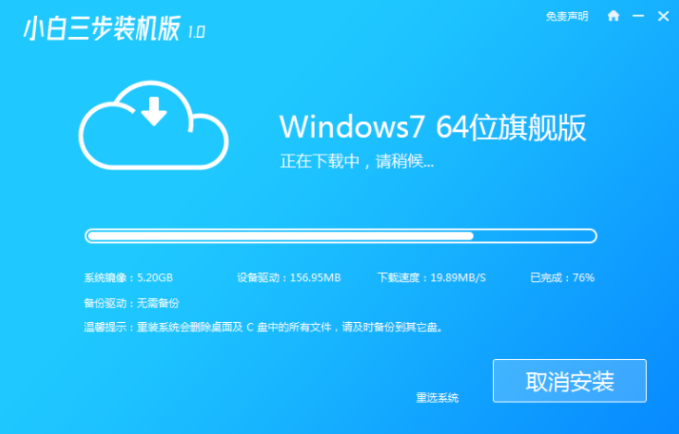
3、下载完成后软件会帮助我们直接进行在线重装 Windows 系统,请根据提示操作。
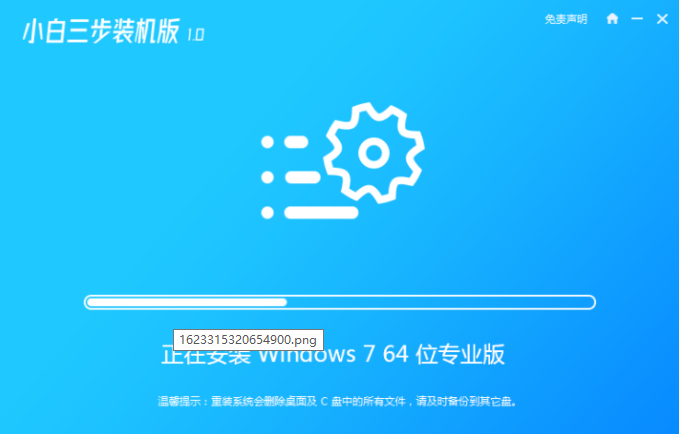
4、安装完成后会提示我们重启,选择立即重启。
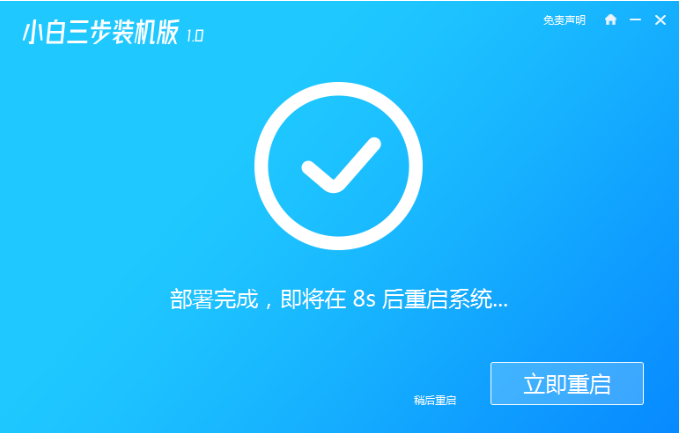
5、重启后在 PE 菜单中选择 XiaoBai PE-MSDN Online Install Mode 菜单进入 Windows PE 系统。
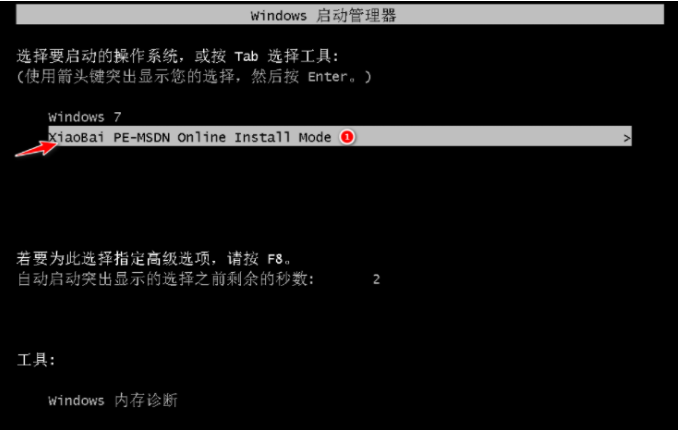
6、在 PE 系统中小白装机工具就会帮助我们进行安装系统,只需要根据提示操作即可。
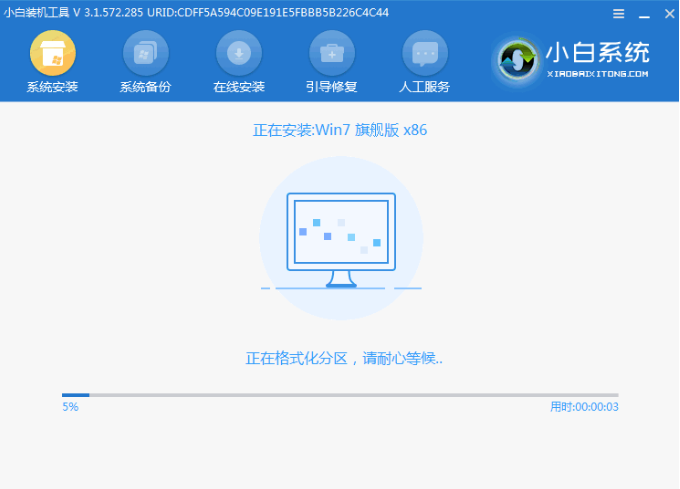
7、重启后选择 Windows 7 菜单进。
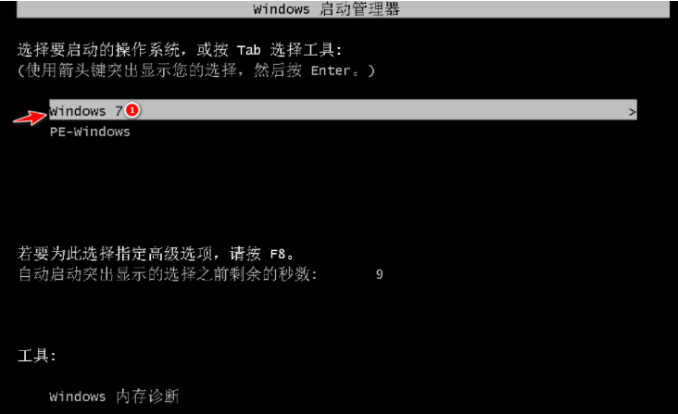
8、经过一段时间安装,您的 Windows 7 系统就安装成功啦。

以上就是小编为大家带来的系统一键重装系统的详细教程,希望对大家有所帮助!
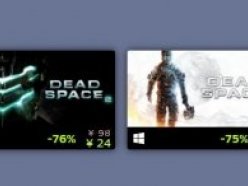 死亡空间3配置要求高吗(死亡空间配置要
死亡空间3配置要求高吗(死亡空间配置要
在今天凌晨的EA Play Live中《死亡空间》重启作正式官宣并且发布......
阅读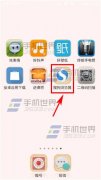 手机搜狗浏览器该怎么截图
手机搜狗浏览器该怎么截图
1)打开【手机搜狗浏览器】,进入首页点击右下角的【三】按钮......
阅读 蚂蚁花呗和天猫分期的区别 天猫校园分期
蚂蚁花呗和天猫分期的区别 天猫校园分期
蚂蚁花呗和天猫分期的区别是什么?相信很多用户对于这种支付......
阅读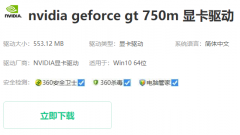 欧比亚gtx750显卡驱动怎么下载
欧比亚gtx750显卡驱动怎么下载
欧比亚gtx750显卡如果没有安装驱动程序是无法正常运行的,公版......
阅读 盈通rx6500xt大地之神能玩啥游戏
盈通rx6500xt大地之神能玩啥游戏
很多用户购买的显卡都是为了更好的游戏体验,因此在购买前对......
阅读 AMD 正在招聘 RISC-V 架构工
AMD 正在招聘 RISC-V 架构工 Android 13 将自动检测后台耗
Android 13 将自动检测后台耗 镜双城电视剧全集高清免
镜双城电视剧全集高清免 微软确认Windows 10 Flash Pl
微软确认Windows 10 Flash Pl![KB4023057 [手册下载]所有W](http://www.tagxp.com/uploads/allimg/c211105/1636113F395520-1IR.jpg) KB4023057 [手册下载]所有W
KB4023057 [手册下载]所有W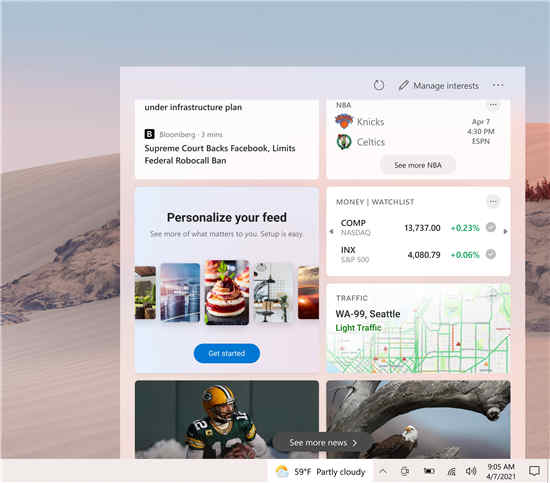 新的Windows 10 Insider构建为
新的Windows 10 Insider构建为 淘宝2019七夕报告_淘宝20
淘宝2019七夕报告_淘宝20 Google Chrome 91.0.4472.164 修复
Google Chrome 91.0.4472.164 修复 《茶杯头》DLC多少钱?D
《茶杯头》DLC多少钱?D 王者荣耀积分夺宝幸运值
王者荣耀积分夺宝幸运值 Switch最终幻想水晶编年史
Switch最终幻想水晶编年史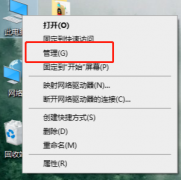 盈通3060怎么更新驱动
盈通3060怎么更新驱动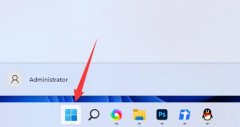 win11升级显卡驱动教程
win11升级显卡驱动教程 错误代码0xc0000225修复教程
错误代码0xc0000225修复教程 电竞显示器怎么选?小编
电竞显示器怎么选?小编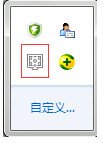 wallpaper engine如何设置开机
wallpaper engine如何设置开机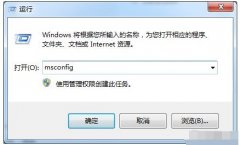 win7最全优化方案2021
win7最全优化方案2021 WPS中一个ppt里设置两个幻
WPS中一个ppt里设置两个幻 Word文档调整编号后面空格
Word文档调整编号后面空格 win10麦克风声音忽大忽小
win10麦克风声音忽大忽小 win11开机慢怎么解决详细教
win11开机慢怎么解决详细教 用手机设置腾达tenda无线路
用手机设置腾达tenda无线路 无线路由器ip地址忘了怎么
无线路由器ip地址忘了怎么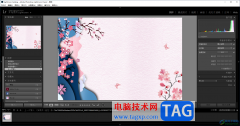
lightroom是非常专业的一款图像编辑软件,在日常的生活中或者是办公中,一些专业的摄像人员也会通过lightroom对图像进行相应的处理,很多时候,我们需要通过lightroom将自己需要的图像进行旋转...
次阅读
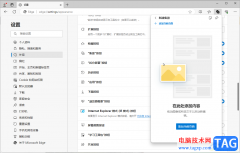
edge浏览器是我们频繁在使用的一款浏览器,大家通过这款浏览器可以进行插件扩展的使用和操作,以及可以进行裁剪和翻译等功能的使用,还有其他的一些设置功能都是可以自定义设置的,而...
次阅读

Adobepremiere是一款非常好用的视频剪辑软件,在其中我们可以对视频进行非常专业化的剪辑处理。在剪辑视频的过程中我们了有时候会需要使用到钢笔工具,比如我们可以使用钢笔工具绘制选区...
次阅读

PS如何设计立体六边形按钮图标呢,话说不少用户都在咨询这个问题呢?下面就来小编这里看下PS打造六边形质感立体按钮教程步骤吧,需要的朋友可以参考下哦。...
次阅读

还不会使用ps制作塑料包装滤镜背景吗?那么还不会的朋友就赶快跟着小编一起来学习一下吧,本篇文章将的就是关于ps制作塑料包装滤镜背景的方法哦。...
次阅读
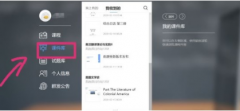
在使用雨课堂的过程中,若想打印PDF文件,该怎么操作呢?接下来小编就为大家带来了雨课堂打印PDF文件的操作方法哦,还不太清楚的朋友赶快快来学习一下吧。...
次阅读

迅捷PDF编辑器成为大家十分喜欢的一款PDF编辑软件,大家在使用的过程中,常常会需要对其中的PDF文件进行编辑设置,当你想要对其中的PDF文件进行图章的创建时,那么就可以直接找到图章功能...
次阅读

Adobepremiere简称为pr,这是一款非常好用的视频剪辑软件,在其中剪辑视频时,如果我们有多段素材,为了让各个片段之间过渡更自然,我们可以在片段之间添加一定的过渡效果,如果后续对添加...
次阅读
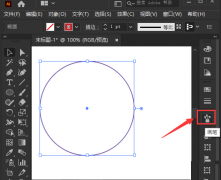
如何使用ai软件绘制螺旋线呢?或许有的朋友还不太清楚,那么今天小编就和大家分享一下ai绘制螺旋线的具体方法,还不太清楚的朋友可以来学习一下哦。...
次阅读
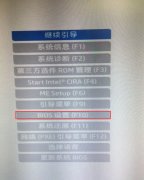
惠普暗影精灵X P1000是一款搭载了intel酷睿七代处理器商用台式机,新推出的惠普台式机电脑都预装了win10系统,但是还有不少的用户喜欢使用win7系统,由于新机型采用UEFI模式,要修改BIOS(禁用...
次阅读
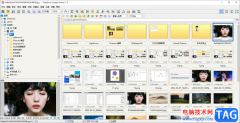
faststoneimageviewer是一款图像查看器,当你在电脑中保存了很多的图片文件的时候,你可以直接通过这款软件将图片全部都显示出来进行查看,并且这是一款功能非常强大的图片查看器,你可以进...
次阅读
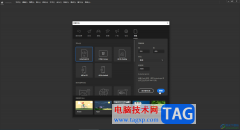
Adobeanimate是一款非常专业、好用的动画制作软件,很多小伙伴都在使用。如果我们在Adobeanimate中绘制图形后,希望适当填充颜色,小伙伴们知道具体该如何进行操作吗,其实操作方法是非常简单...
次阅读
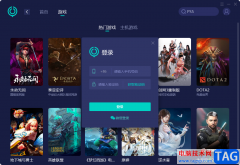
网易UU加速器是一款十分受到欢迎的游戏加速器,特别是一些喜欢玩游戏的小伙伴们,经常会使用到网易UU加速器进行游戏的加速操作,如果当你在玩游戏的过程中,出现卡顿和掉帧的情况,那...
次阅读
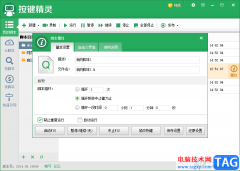
按键精灵是目前非常受欢迎的一款鼠标动作模拟软件,当你想要通过该软件进行设置鼠标相关的脚本内容的时候,那么你可以通过该软件进行操作,这款软件可以进行多种脚本的编辑和制作,并...
次阅读
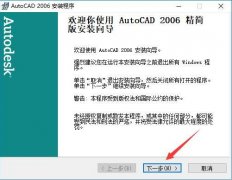
AutoCAD2006如何安装呢,具体有哪些步骤呢?现在小编就和大家一起分享关于AutoCAD2006安装教程,还不会的朋友可以来看看这篇文章哦,希望通过本篇教程的学习,可以帮助到各位朋友。...
次阅读